İçindekiler
Bu makale, kullanıcıların MKV videolarını (HD Video, 720p/1080p) MP4 formatına dönüştürmelerine yardımcı olmak için yazılmıştır; dönüştürülen MP4 video dosyasını, MKV'nin sunduğu yüksek çözünürlüklü video kalitesini kaybetmeden destekleyen herhangi bir cihazda veya programda oynatabilir. Matroska Multimedya Kabı (diğer adıyla MKV) açık standart ve popüler bir video formatıdır, ancak iPad'ler gibi tüm cihazlar tarafından desteklenmez,iPhone, Apple TV'ler.

MKV birçok özellik sunar, çeşitli multimedya formatlarını (farklı video, ses ve altyazı formatları) destekler ve tek bir dosyada sınırsız sayıda video, ses, resim veya altyazı parçası tutabilir. Ancak, bazı eski dijital cihazlar veya Apple'ın cihazları (iPAd, iPad mini, iPod'lar, iPhone ve AppleTV) veya iTunes multimedya uygulaması tarafından desteklenmez.
Bu eğitimde, orijinal video kalitesini kaybetmeden herhangi bir MKV video dosyasını MP4 videoya nasıl kolayca dönüştürebileceğinize dair ayrıntılı talimatlar bulabilirsiniz.
- İlgili makale: VLC Media Player kullanarak MKV'yi MP4'e dönüştürün.
MkvToMp4 dönüştürücü kullanarak MKV'yi MP4 Videoya dönüştürme.
1. MkvToMp4 video dönüştürücüyü indirin.
MkvToMp4 dönüştürücü, videoyu yeniden dönüştürmeden / kodlamadan (orijinal video H264 formatındaysa) mkv / m2ts / mts video dosyalarını Mp4 veya M4v video dosyalarına kolayca (dakikalar içinde) dönüştürebilen ücretsiz, taşınabilir bir uygulamadır. MkvToMp4 dönüştürücü, birden fazla dahili ve harici ses parçasını destekler ve ayrıca aşağıdaki altyazı formatlarını destekler: srt, ass, ssa, ttxt.
2. Özüt ve MkvToMp4_0.224.zip dosya.
3. Çıkarılan klasörün içeriğini inceleyin ve ardından MkvToMp4.exe 32bit işletim sisteminiz varsa "x32" klasöründen veya 64bit işletim sisteminiz varsa "x64 klasöründen" uygulamayı yükleyin.
4. MkvToMp4 dönüştürücü ekranında Ekle Düğme.
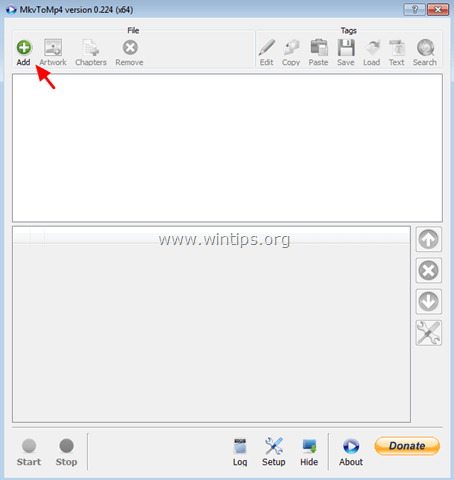
5. MP4'e dönüştürmek istediğiniz MKV Video dosyasını seçin ve Açık .
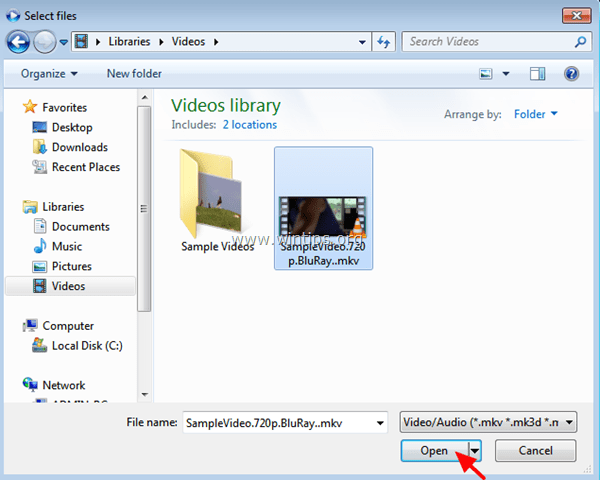
6. Daha sonra Kurulum Düğme.
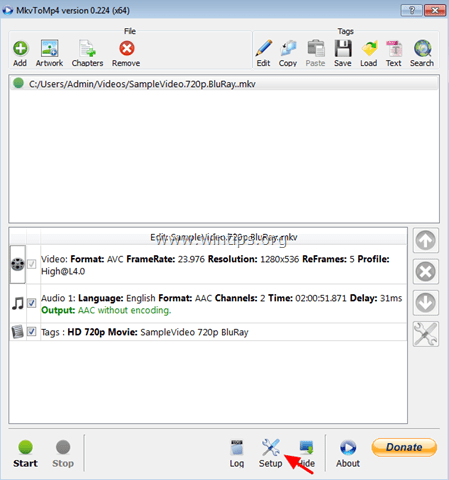
7. At Video sekmesini seçin, ardından MP4 ve tıklayın Kaydet
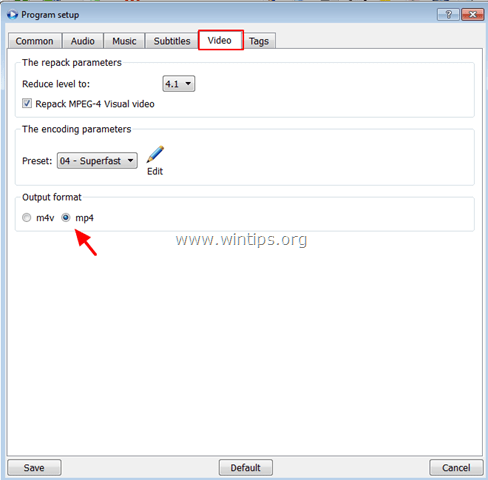
8. Son olarak Başlangıç Düğme.
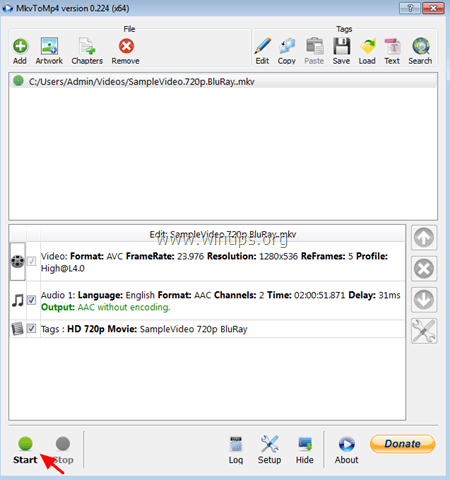
9. Şimdi işlem tamamlanana kadar birkaç dakika bekleyin.
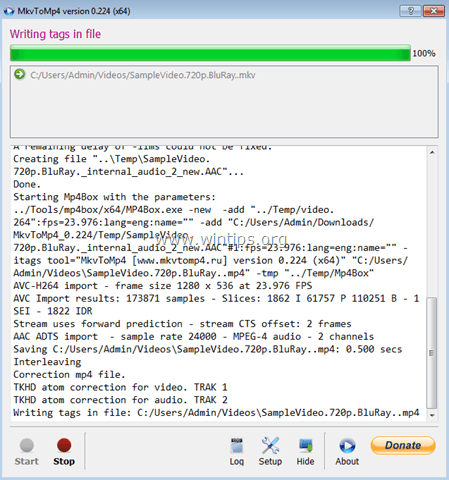
Bu kadar!
Bu rehberin size yardımcı olup olmadığını, deneyiminizle ilgili yorumunuzu bırakarak bana bildirin. Lütfen başkalarına yardımcı olmak için bu rehberi beğenin ve paylaşın

Andy Davis
Windows hakkında bir sistem yöneticisinin günlüğü





